Återställ all data från dina iOS-enheter, iTunes och iCloud backup.
Hur man återställer raderade Instagram-foton på iPhone [100% Workable]
Instagram är en av plattformarna där du kan dela vardagliga bilder genom en berättelse eller lägga upp den på ditt flöde, och ett scenario som att ta bort Instagram-foton inträffar ofta. Kanske vill du rengöra flödet, men hur återställer du raderade Instagram-bilder med dessa värdefulla ögonblick? Om detta händer dig, oroa dig inte eftersom det finns en lösning tillgänglig. Har du någon aning om hur man återställer raderade Instagram-bilder utan att kontakta IG för support? Läs vidare för att se de tre sätten att få tillbaka Instagram-bilder direkt.
Guidelista
Del 1. Hur man återställer raderade Instagram-bilder direkt inom 30 dagar Del 2. Hur man återställer raderade Instagram-bilder på iPhone via Foton Del 3. Det enklaste sättet att återställa alla raderade Instagram-bilder på iPhone Del 4. Vanliga frågor om hur man återställer raderade Instagram-bilder på iPhoneDel 1. Hur man återställer raderade Instagram-bilder direkt inom 30 dagar
I likhet med hur fotoradering på telefonen kommer att förvaras i en mapp som heter Recently Deleted, kommer Instagram också att lagra nyligen raderade bilder i upp till 30 dagar. Detta är det snabbaste sättet att återställa raderade Instagram-bilder innan dagen går ut. Under dessa dagar kan du komma åt allt raderat innehåll från ditt Instagram-konto, oavsett om du använder en iPhone eller Android-enhet. Så här hittar du Instagrams nyligen raderade för att återställa raderade Instagram-bilder.
Steg 1Tryck på Person eller Profil ikonen på din telefonskärm. Ange sedan tre rader ikonen uppe till höger och välj Din aktivitet.
Steg 2Gå för Nyligen raderad med en Soptunna ikon; det är värt att komma ihåg att du bara kan se något här om du har gjort raderingar.
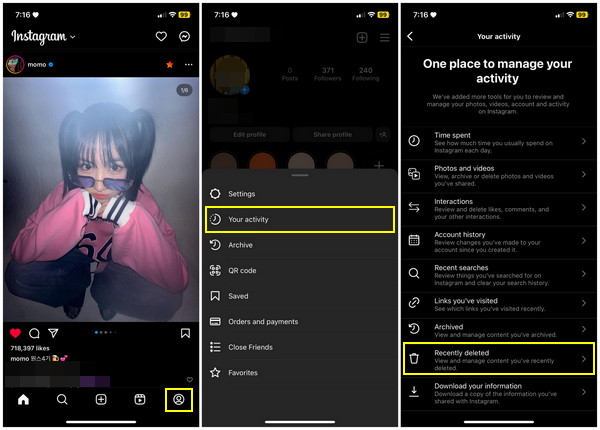
Steg 3Från mappen trycker du på innehållet du vill återställa eller ta bort permanent, till exempel Profilinlägg, videor, rullar och arkiverade berättelser. Äntligen, gå till profilinlägg och tryck sedan på Återställ till profil eller Återställ. Detta är det enklaste sättet att återställa nyligen raderade Instagram-bilder på iPhone.
Del 2: Hur man återställer raderade Instagram-bilder på iPhone via foton
Du kan också använda standardappen Foton för att återställa raderade bilder från Instagram. Som redan nämnts är borttagning av bilder på telefonen inte borta för alltid eftersom det kommer att sparas i Nyligen borttagna. Som hur IG håller de borttagna inläggen i 30 dagar, det går likadant med Foton-appen. Om du nu gjorde att dina foton på Instagram duplicerades i appen Foton, förvänta dig att de finns i mappen Foton nyligen borttagna; så här återställer du raderade Instagram-bilder på iPhone.
På din iPhone öppnar du Foton app. Scrolla ner för att se många andra album, där Nyligen raderad mapp kan ses. Välj det Instagram-foto du vill återställa och tryck sedan på Ta igen sig alternativ.
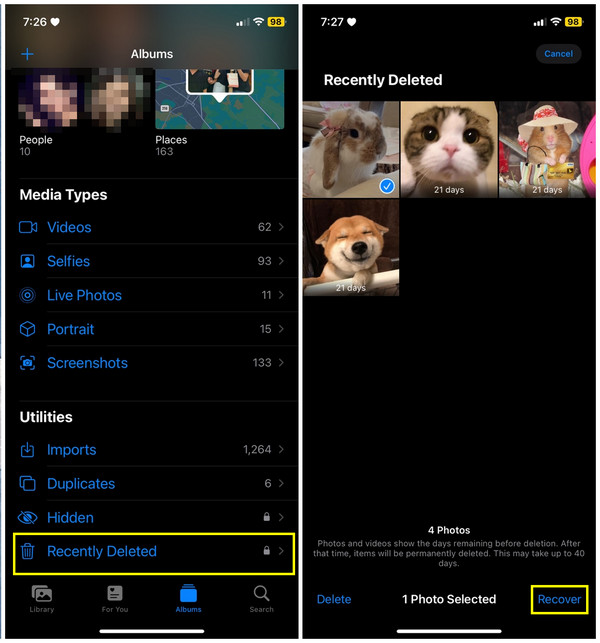
Del 3: Det enklaste sättet att återställa alla raderade Instagram-foton på iPhone
Även om de två metoderna är lätta att utföra för att återställa raderade Instagram-bilder på iPhone, kan du vara trött på att få tillbaka dem individuellt. Om du vill ha en lösning med ett klick, sök efter 4Easysoft iPhone Data Recovery. Programmet återställer all förlorad data från dina iOS-enheter och har även stöd för iTunes och iCloud backup. Förutom att återställa raderade Instagram-bilder på alla iOS-enheter kan du också få tillbaka mer än 20 typer av filer, som samtalshistorik, meddelanden, kontakter, tredjepartsappar och inbyggda program.

Fungerar bra med iPhone-modeller och -versioner, inklusive den senaste iOS 17/18.
Fördjupad genomsökning av din enhet, även de inbyggda eller tredjepartsprogram.
Erbjud en förhandsgranskningsfunktion för att se de data du vill återställa.
Garantera en hög framgångsfrekvens för att fixa iOS-enheter utan dataförlust.
100% Säker
100% Säker
Steg 1Gratis nedladdning de 4Easysoft iPhone Data Recovery, starta den sedan på skrivbordet. Länka din iOS-enhet till din PC via en USB-kabel. Tryck på Förtroende alternativet på din telefon för att låta datorn komma åt dina data och enkelt återställa raderade Instagram-bilder.

Steg 2Börja återställa genom att klicka på iPhone dataåterställning, välj sedan Återställ från iOS-enhet. Klick Starta skanning efteråt för att skanna alla raderade filer, inklusive appars data. Räkna med en längre process om du har ett stort antal filer.
Steg 3Om skanningsprocessen är klar kommer alla filer att synas på datorskärmen, klassificerade i specifika filtyper. För att kontrollera vilken som ska återställas eller inte, dubbelklicka på var och en och klicka sedan på kryssruta att välja.

Steg 4När du har valt klart klickar du på Ta igen sig knappen för att börja återställa alla valda Instagram-foton samtidigt.
Del 4: Vanliga frågor om hur man återställer raderade Instagram-foton på iPhone
-
Hur länge kommer de nyligen raderade bilderna att stanna på Instagram?
När du väljer att ta bort ett foto på ditt Instagram-konto, kommer det att flyttas till mappen Nyligen borttagna i IG. Och de raderade kommer att sparas i 30 dagar.
-
Kan jag återställa försvinnande bilder på Instagram?
Du behöver inte återställa dem eftersom de inte kommer att raderas efter att du har sett dem en gång. När du är den som tar emot det kan du spela upp det försvinnande fotot upprepade gånger om avsändaren tillåter det.
-
Hur återställer man raderade bilder från Instagram?
På Instagram-applikationen, gå till din Profil, tryck sedan på de tre linjerna i det högra hörnet av telefonens skärm. Efter det, tryck Aktivitet, scrolla sedan ned för att hitta Nyligen raderad bland andra mappar. Välj sedan det foto du vill återställa.
-
Vart tar alla försvinnande bilder vägen efter att ha skickat dem på Instagram DM?
Alla försvinnande foton du har skickat finns i konversationen du skickade dem med. De kommer inte att raderas på chatten, men från mottagarens synvinkel är de försvinnande bilderna inte synliga för dem om du inte gör det möjligt för dem att spelas upp igen.
-
Varför kan jag inte se mitt raderade Instagram-foto i mappen Nyligen borttagen?
Eftersom du bara har 30 dagar på dig att överväga att återställa raderade bilder på Instagram, om du på något sätt inte hittar innehållet du vill få tillbaka, kanske inlägget överskred gränsen på 30 dagar.
Slutsats
Att använda de nyligen raderade mapparna på både plattformen och appen Foton är utan tvekan effektivt för att återställa raderade Instagram-bilder. Det råder ingen tvekan om att båda metoderna är lätta att uppnå och med den kompletta guiden som ges i det här inlägget kan du nu återställa raderade Instagram-bilder utan ansträngning. Men vi rekommenderar starkt att du använder 4Easysoft iPhone Data Recovery för en lösning med ett klick. Du kan dra nytta av dess återställningsfunktioner eftersom den stöder nästan alla datafiltyper med en hög framgångsfrekvens. Tänk inte en sekund och skaffa det nu!
100% Säker
100% Säker


